Переключение со списка компонентов или изменение развертывания SharePoint
Заметка
Новый и улучшенный центр администрирования Power Platform теперь доступен в виде общедоступной предварительной версии! Мы разработали новый центр администрирования, чтобы он был проще в использовании, с ориентированной на задачи навигацией, которая помогает быстрее достигать конкретных результатов. Мы будем публиковать новую и обновленную документацию по мере перехода нового центра администрирования Power Platform на общедоступную версию.
В этой статье приводится обзор того, как переключаться с устаревшего списка компонентов на проверку подлинности на основе сервера. Эта статья может также помочь, если вы изменили тип развертывания SharePoint, например перейдя с локальной версии SharePoint на версию SharePoint Online.
Внимание
В 2015 году мы объявили о прекращении поддержки компонента списка. Обратите внимание, что компонент списка не был выпущен для Power Apps или текущих версий Dynamics 365, предыдущие версии компонента списка не поддерживаются этими версиями. Если вы используете компонент списка, вы должны переместить управление документами с SharePoint для аутентификации на основе сервера.
Переключение с компонента списка на проверку подлинности на основе сервера
Если организация уже использует компонент списков с SharePoint для управления документами в приложениях на основе модели (таких как Dynamics 365 Sales и Customer Service), можно переключиться на проверку подлинности на основе сервера, выполнив следующие действия.
- Следуйте инструкциям для настройки интеграции SharePoint на основе сервера, которая лучше всего подходит для данного типа развертывания. Дополнительные сведения см. в соответствующей статье для вашего развертывания SharePoint ниже.
| Среда | Статья |
|---|---|
| Приложения на основе модели и SharePoint Online | Настройка приложений на основе модели в Dynamics 365 для использования SharePoint Online |
| Приложения на основе модели в Dynamics 365 и SharePoint локальная версия | Настройка аутентификации на основе сервера с помощью приложений на основе модели в Dynamics 365 и SharePoint (локальная версия) |
Заметка
Если вы внесли изменения в SharePoint, например новые серверы SharePoint, новые коллекции сайтов или переход с локальной версии SharePoint на SharePoint Online, рекомендуется отключить устаревшие записи сайта SharePoint. При запуске мастера включения интеграции с SharePoint на основе сервера мастер попытается проверить все активные сайты SharePoint. Дополнительные сведения: Отключение сайта
- Хотя это не обязательно для проверки подлинности на основе сервера, рекомендуется отключить и удалить решение SharePoint компонента списков из коллекции сайтов SharePoint. Для этого, после того как убедитесь, что включена серверная проверка подлинности, в веб-браузере выполните следующие шаги.
- Войдите в в коллекцию сайтов, нажмите кнопку Параметры в верхнем правом углу, щелкните Параметры сайта, затем в разделе Коллекции веб-дизайнера выберите Решения.
- Выберите crmlistcomponent, а затем на панели инструментов выберите Деактивировать.
- Выберите crmlistcomponent еще раз, а затем на панели инструментов выберите Удалить.
Изменение типа развертывания SharePoint
После завершения миграции SharePoint на версию Online или локальную версию отключите устаревшие записи сайта SharePoint. Это необходимо, потому что при запуске мастера включения интеграции с SharePoint на основе сервера мастер попытается проверить все активные сайты SharePoint. Дополнительные сведения: Отключение сайта
Следуйте инструкциям для настройки интеграции SharePoint на основе сервера, которая лучше всего подходит для данного типа развертывания. Дополнительные сведения см. в разделе выше Переключение с компонента списка на проверку подлинности на основе сервера.
Отключение сайта
В центре администрирования Power Platform выберите среду.
Выберите Параметры>Интеграция>Параметры управления документами>Сайты SharePoint.
Выберите сайт SharePoint, который требуется удалить, а затем на панели инструментов выберите Деактивировать.
Повторите шаг 3 для всех узлов, которые требуется отключить.
Что следует делать, если не отображается мастер интеграции с SharePoint на основе сервера
Если значок Включить интеграцию с SharePoint на основе сервера не появляется в области Управление документами после деактивации всех сайтов SharePoint, выполните следующие действия.
- Выберите расширенный поиск и создайте следующий запрос.
- Поиск: Сайты SharePoint
- Использовать сохраненное представление: [новое]
- Нажмите стрелку вниз рядом с предложением Тип сервиса, а затем выберите Удалить, чтобы удалить его.
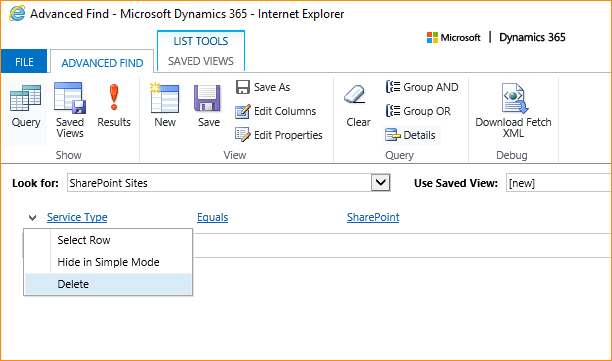
ДобавьтеСостояние как новое предложение, выберите Активный в качестве значения, а затем выберите ОК.

Предложение Состояние выглядит следующим образом.
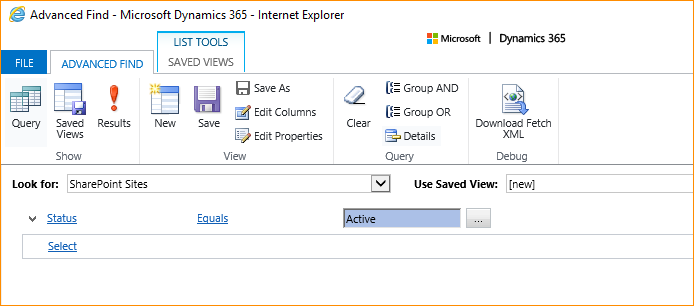
Выберите Результаты. В списке активных сайтов SharePoint, возвращаемых запросом, выберите все записи, а затем на панели инструментов выберите Деактивировать.